Důležité informace: Tato funkce není dostupná v Office na počítačích s Windows RT. Inquire je k dispozici pouze v edicích Office Professional Plus a Microsoft 365 Apps pro podniky. Sešity Excelu 2010 s Power Pivotem nefungují v některých verzích Excelu 2013. Chcete zjistit, jakou verzi Office používáte?
Skvělou možnost kontroly propojení mezi sešity nabízí příkaz Excelu Worksheet Relationship (Vztahy sešitu). Pokud je v počítači nainstalovaný Microsoft Office Professional Plus 2013, můžete pomocí tohoto příkazu, který je na kartě Inquire, rychle vytvořit diagram ukazující vzájemné propojení sešitů. Pokud kartu Diagnostika na pásu karet Excelu nevidíte, přečtěte si článek Zapnutí doplňku Diagnostika tabulek.
-
Otevřete soubor, ve kterém chcete udělat analýzu propojení sešitu.
-
Klikněte na kartu Inquire > Workbook Relationship (Vztahy sešitu).
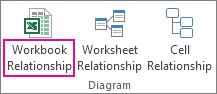
Zobrazí se Diagram vztahů sešitu zobrazující odkazy z otevřeného sešitu na další sešity. Navíc se zobrazí odkazy na externí zdroje dat, jako je databáze Accessu, soubory XML nebo stránky HTML. V diagramu můžete přesunutím ukazatele myši na libovolný uzel zobrazit umístění sešitu a datum jeho poslední změny.
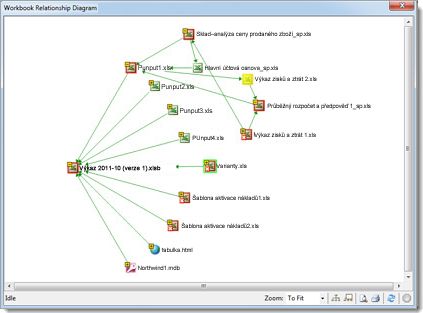
Na obrázku nahoře:
-
Název aktuálního sešitu („Výkaz 2011-10 (verze 1).xlsb“) se zobrazuje tučným písmem.
-
Momentálně vybraný uzel sešitu („odchylky.xls“) je zvýrazněný světle zeleně.
-
Sešit s názvem „Výkaz zisků a ztrát 2.xls“ je zvýrazněný jasně žlutě. To znamená, že odkazy na data v jiných sešitech nemusí být aktuální.
Na obrázku dole je sešit „Podnik_ČTVRTLETÍ3.xlsx“ s odkazem na sešit „Prodej OZR.xlsx“. Místní nabídka pro „Prodej OZR.xlsx“ zobrazuje umístění souboru a datum jeho poslední změny.
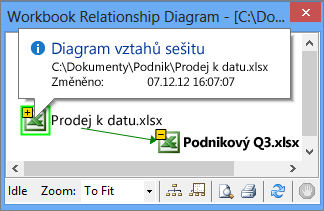
Informace o propojených sešitech najdete v článku Zobrazení propojení mezi sešity. Další informace o funkcích na kartě Diagnostika najdete v článku Co můžete dělat s doplňkem Spreadsheet Inquire (Diagnostika tabulek).










